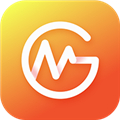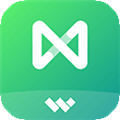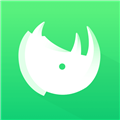应用简介
mindmapper17破解版是一款非常好用的可视化思维导图制作工具,用户可以通过智能绘图方法使用该思维导图软件的节点和分支系统,从而帮助用户提高组织、审查、合作、分享和交流能力。
思维导图作为一种视觉思维工具,可以系统地,结构地抽象和分散知识,因此受到许多学生和办公室工作者的喜爱,结合全面的mindmapper的思维导图,打开您自己大脑中的思维。

【功能特色】
一、【企业创造力】
在企业界,MindMapper思维导图软件可以提高生产力和沟通效果,以及进行项目和任务的管理。
思维导图可以增强团队成员的沟通力,提高组织能力,一份好的导图完全可以明确表示需要怎么做来达成目标。
MindMapper思维导图软件特别适用于知识、资源、时间、沟通和业务项目的管理,从不同角度来看待问题,并制定一个独特的关联图,提供解决方案并克服瓶颈。

二、【学校/培训】
学校学习的知识已经满足不了现代社会对人们的生活工作需求,然而使用MindMapper思维导图软件,通过记笔记,培训,以及做研究等进行信息收集和信息管理,可让您收获更多,同时提升自身素质。
MindMapper思维导图软件可让您在绘制导图的过程中简化和分类多元化信息,提高学习的能力。

三、【个人发展】
使用MindMapper思维导图软件计划生活的所有领域——包括从个人目标到日常任务的管理,是您明智的选择。
绘制人生思维导图,浏览人生的重要阶段,看看在未来几年中要去哪儿、想去哪儿,并努力达成目标。
如果参加项目会、研讨会、或一般课程,使用MindMapper思维导图可清晰记录预达成目标的进展。

【怎么添加图片】
图片附件顾名思义就是附带的文件,它和超链接在某些地方还是很相似的,都可以快速的打开跟文档或者某些内容相关的另外一篇文档。但是他们之间也存在一些差异,超链接需要链接在某些文字上而附件只需附带在某些文字或者文档的后面,你可能会要单独的为其腾出一点地方以显示该附件,附件其实是包含了超链接的,今天小编就来为大家讲讲MindMapper 思维导图中是怎么插入图片附件。

1、首先,我们来画一个导图,如下所示:

2、如果我们想给这个导图中的主题添加一个附件,只需选中该主题然后点击右边竖排菜单中的“附件”,就会出现一个面板,如下图:

3、在这里最吸引你的是那个按钮?反正小编一看见“添加”按钮就很激动,因为这里它的作用最关键,我们点击“添加”按钮就会弹出一个路径选择窗口,在这里选择想要添加的文件即可,如下图所示:

4、此刻,我们在附件窗口中就可以看到添加的文件了,同时主题旁边出现了一个标记。点击它就会立刻打开该附件,如下图所示:

讲到这里关于如何在MindMapper 插入附件的知识就讲完了